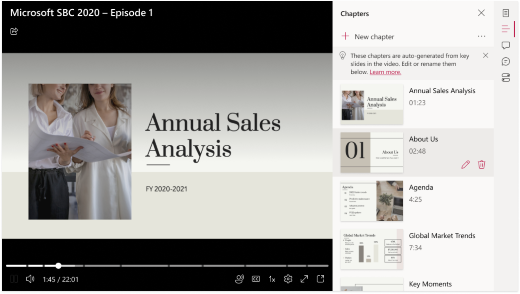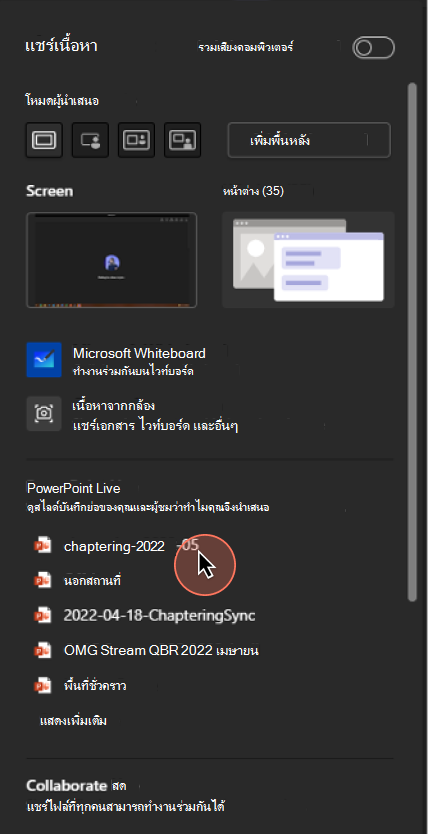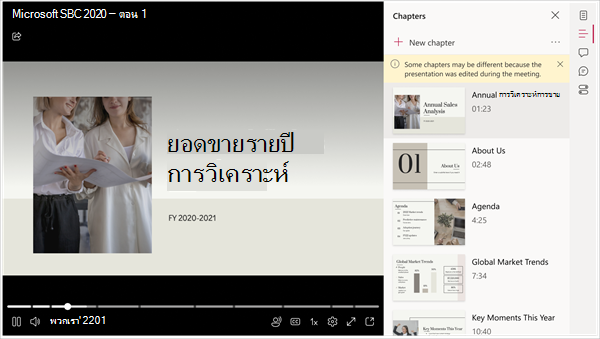สิ่งสำคัญ: ฟีเจอร์นี้จะพร้อมใช้งานสําหรับผู้ใช้ที่มีสิทธิ์การใช้งาน Teams Premium เท่านั้น
ช่วยให้ผู้ชมค้นหาเนื้อหาที่เกี่ยวข้องกับพวกเขาด้วยบท PowerPoint Live ที่สร้างขึ้นโดยอัตโนมัติจากการบันทึกการประชุม Teams จากนั้นจะถูกบันทึกลงใน Stream บน SharePoint
เมื่อต้องการสร้างบท PowerPoint Live จากการบันทึกการประชุม Teams ของคุณโดยอัตโนมัติ ตรวจสอบให้แน่ใจว่าการประชุมของคุณถูกบันทึกแล้ว จากนั้นแชร์งานนําเสนอ PowerPoint PowerPoint Liveเมื่อต้องการทำเช่นนี้:
-
เลือก แชร์หน้าจอ
-
นําทางไปยังตัวเลือก PowerPoint Live ในเมนูการแชร์หน้าจอ
-
เลือก PowerPoint ของคุณเพื่อเปิดและแชร์ในการประชุม Teams
บทจะปรากฏภายในการบันทึกเมื่อการประชุมสิ้นสุดลง
Microsoft สร้างบท PowerPoint Live อย่างไร
เราสร้างบทจาก PowerPoint Live งานนําเสนอตามแนวทางต่อไปนี้:
-
บท PowerPoint Live จะถูกสร้างขึ้นสําหรับการบันทึกการประชุม Teams ที่ PowerPoint แชร์ผ่าน PowerPoint Live เท่านั้น
-
บทจะถูกสร้างขึ้นจากการเปลี่ยนสไลด์ที่มีความยาวมากกว่าห้าวินาทีเท่านั้น
-
จะมีการสร้างบทสูงสุด 25 บท สําหรับงานนําเสนอที่มีมากกว่า 25 สไลด์ บทจะถูกสร้างขึ้นจากสไลด์ 25 สไลด์ที่มีการเปลี่ยนสไลด์ที่ยาวที่สุด
-
สไลด์ที่อยู่ติดกันทั้งหมดที่มีชื่อเรื่องเดียวกันจะถูกจัดกลุ่มในบทเดียวกัน
ฉันจะเพิ่ม ลบ และแก้ไขบทได้อย่างไร
สําหรับข้อมูลเพิ่มเติมเกี่ยวกับวิธีการเพิ่ม แก้ไข และลบบท ให้ไปที่หน้านี้
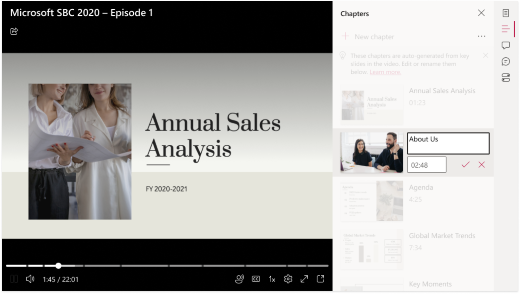
ข้อกังวลที่เป็นไปได้
บุคคลอื่นอาจมีสิทธิ์ในการแก้ไขงานนําเสนอ PowerPoint ที่คุณแชร์ พวกเขาอาจทําเช่นนั้นหลังจากที่คุณแชร์งานนําเสนอผ่าน PowerPoint Live แต่ก่อนที่การบันทึกการประชุม Teams จะถูกสร้างขึ้น ถ้าเป็นเช่นนั้น ชื่อบท (ที่ยึดตามสไลด์หลัก) อาจไม่ตรงกัน ทําให้บันทึกย่อคําเตือนในบานหน้าต่าง บท ไม่ตรงกัน โชคดีที่คุณสามารถปรับเปลี่ยนชื่อบทได้อย่างง่ายดายตามที่อธิบายไว้ที่นี่
งานนําเสนอ PowerPoint อาจมีป้ายชื่อระดับความลับแนบอยู่เพื่อบังคับใช้การป้องกันข้อมูลของ Microsoft ที่เป็นของกลุ่มป้ายชื่อลับเฉพาะ ในกรณีดังกล่าวบท PPT สดจะไม่ถูกสร้างขึ้น เรียนรู้เพิ่มเติมเกี่ยวกับป้ายชื่อระดับความลับที่นี่